使用Tab Control的方法
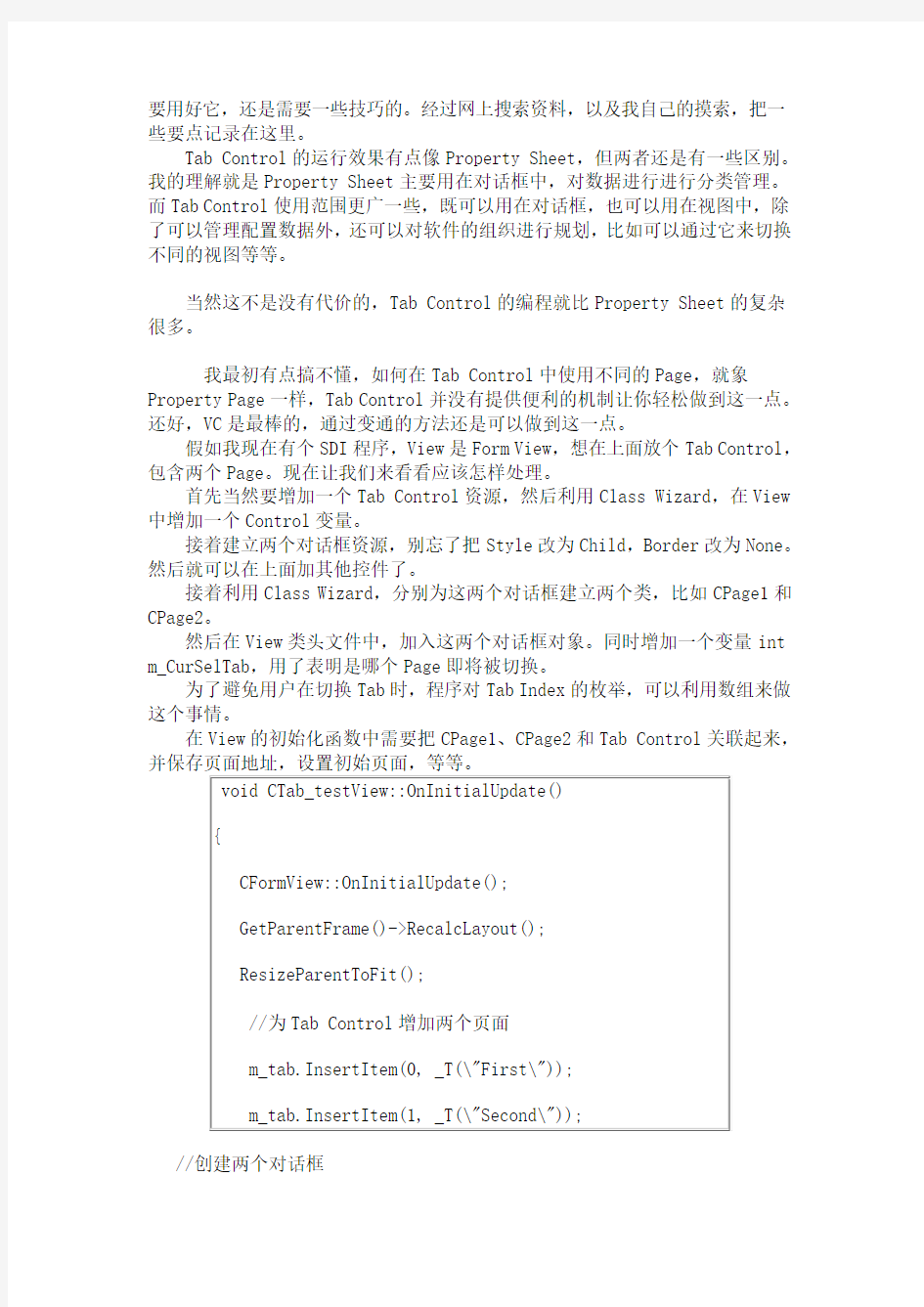

要用好它,还是需要一些技巧的。经过网上搜索资料,以及我自己的摸索,把一些要点记录在这里。
Tab Control的运行效果有点像Property Sheet,但两者还是有一些区别。我的理解就是Property Sheet主要用在对话框中,对数据进行进行分类管理。而Tab Control使用范围更广一些,既可以用在对话框,也可以用在视图中,除了可以管理配置数据外,还可以对软件的组织进行规划,比如可以通过它来切换不同的视图等等。
当然这不是没有代价的,Tab Control的编程就比Property Sheet的复杂很多。
我最初有点搞不懂,如何在Tab Control中使用不同的Page,就象Property Page一样,Tab Control并没有提供便利的机制让你轻松做到这一点。还好,VC是最棒的,通过变通的方法还是可以做到这一点。
假如我现在有个SDI程序,View是Form View,想在上面放个Tab Control,包含两个Page。现在让我们来看看应该怎样处理。
首先当然要增加一个Tab Control资源,然后利用Class Wizard,在View 中增加一个Control变量。
接着建立两个对话框资源,别忘了把Style改为Child,Border改为None。然后就可以在上面加其他控件了。
接着利用Class Wizard,分别为这两个对话框建立两个类,比如CPage1和CPage2。
然后在View类头文件中,加入这两个对话框对象。同时增加一个变量int m_CurSelTab,用了表明是哪个Page即将被切换。
为了避免用户在切换Tab时,程序对Tab Index的枚举,可以利用数组来做这个事情。
在View的初始化函数中需要把CPage1、CPage2和Tab Control关联起来,
//创建两个对话框
m_page1.Create(IDD_DIALOG1, &m_tab); m_page2.Create(IDD_DIALOG2, &m_tab); //设定在Tab内显示的范围
CRect rc;
m_tab.GetClientRect(rc);
rc.top += 20;
rc.bottom -= 8;
rc.left += 8;
rc.right -= 8;
m_page1.MoveWindow(&rc);
m_page2.MoveWindow(&rc);
//把对话框对象指针保存起来
pDialog[0] = &m_page1;
pDialog[1] = &m_page2;
//显示初始页面
pDialog[0]->ShowWindow(SW_SHOW);
pDialog[1]->ShowWindow(SW_HIDE);
//保存当前选择
m_CurSelTab = 0;
}
用户切换时,需要响应相关的消息。
首先我们先把当前的页面隐藏起来,然后得到新的页面索引,最后就把相关页面显示出来即可。这比一个个去枚举简单多了。
还有一点比较有意思,那就是DDX/DDV机制的运用。要想获得Tab Control 各个页面的数据,可以利用DDX/DDV机制,但需要注意,因为这是多个页面,所以需要显式调用多次。
经过这几步处理,基本上我们就可以利用Tab Control的强大功能了。
方法二:
1、标签控制的建立方法 CTabCtrl&tabCtrl 建立标签
控制对象结构 Create 建立
标签控制并绑定对象标签控制CTabCtrl::Create的调用格式如
下: BOOL Create( DWORD dwStyle, const RECT&
rect, CWnd* pParentWnd, UINT nID ); 其中参数
dwStyle用来确定标签控制的风格;rect用来控制标签的大小和位置;
pParentWnd用来确定标签控制的父窗口句柄;nID用来确定标签控制的标识符。
标签控制的风格可以是如下值的组合: TCS_BUTTONS 表示将标签外观定义成类似按钮 TCS_FIXEDWIDTH
使所有标签具有相同的宽度 TCS_FOCUSNEVER
使特定标签永远不接收输入焦点 TCS_FOCUSONBUTTONDOWN 当
标签被鼠标点击时接收输入焦点,其仅与TCS_BUTTONS合用
TCS_FORCEICONLEFT 强制图标在左面,剩余部分使标签居中
TCS_FORCELABELLEFT 使图标和标签均左对齐
TCS_MULTILINE 允许标签控制显示多行标签
TCS_OWNERDRAWFIXED 允许父窗口自绘标签
TCS_RIGHTJUSTIFY 使标签右对齐
TCS_SHAREIMAGELISTS 当控制被撤消时标签控制的图像不被撤消
TCS_TOOLTIPS 允许标签控制存在工具提示控制
TCS_TABS 标签正常显示,为默认状态
TCS_SINGLELINE 将标签只显示在一行上,默认状态
TCS_RAGGEDRIGHT 不使标签自动填满控制区域,默认状态
同样,标签控制还可以使用窗口的一些控制风格: WS_CHILD 为标签控制创建子窗口,只能与WS_POPUP风格一起使用
WS_VISIBLE 建立一个初始可视的标签控制
WS_DISABLED 建立一个初始不可视的标签控制
WS_GROUP 建立标签控制群组的第一个控制
WS_TABSTOP 建立可用TAB键移动的标签控制
2、标签控制的属性类标签控制的属性类包括取得与标签控制相关
联的图像列表GetImageList、设置标签控制的图像列表SetImageList、取得标
签控制中标签的总数GetItemCount、取得标签控制中特定标答的相关信息
GetItem、设置标签的部分或全部属性SetItem、检测当前被选中的标签
GetCurSel、将一个标签设置为选中状态SetCurSel和取得具有当前输入焦点的
标签SetCurSel等。 3、标签控制的操作方法标签
控制的操作方法包括在标签控制中插入一个标签InsertItem、删除一个标签
DeleteItem、从标签控制中删除所有项目DeleteAllItems、从标签控制中删除
一个图像列表RemoveImage和绘制标签控制中的特定一项DrawItem等。
(三)标签控制的数据结构在使用标签控制时,必须使用的函数
就是在标签控制中插入标签。函数InsertItem的原形如下: BOOL
InsertItem(int nItem,TC_ITEM * pTabCtrlItem); 该函
数中的TC_ITEM为添加标签时所使用信息的数据结构,其数据成员的定义方法及
含义如下: typedef struct _TC_ITEM
{ UINT mask; // 确定结构成员的屏
蔽或设置位 UINT lpReserved1; // 保留未用
UINT lpReserved2; // 保留未用 LPSTR pszText; // 标签名称字符串 int cchTextMax; // 标签名
称字符串缓冲区大小 int iImage; // 标
签控制的图像索引号 LPARAM lParam; // 应用程
序定义的相关32位数据 } TC_ITEM; 当鼠标点
击标签控制中的标签时,标签控制就会向其父窗口发送相关的通知消息,通过处
理这些通知消息,程序可以实现各种功能。(四)属性表和属性
页的基本用法在标签控制过程中,属性表对话框和属性页是必不
可少的。在MFC类库中,属性表对话框类CpropertySheet是由CWnd类派生而来
的,而属性页类CpropertyPage是由Cdialog类派生而来的,它们的用法基本相
同: 1、创建所有的属性页。创建属性页的方法与创建一般对话框
资源的方法一样,利用对话框编辑器可以为每个属性页创建一个对话框模板,其
区别在于,当利用类向导ClassWizard为属性页生成类时应选择属性页类
CpropertyPage作为基类,而不是将一般的对话框类Cdialog作为基类;
2、创建属性表对话框,并将事先创建好的各属性页添加进去,两者的创建顺序
可以互换,但在创建完之后将属性页添加到属性表对话框中去这一步是必须要做
的;3、显示属性表对话框。虽然属性表对话框类CpropertySheet
不是由对话框类Cdialog派生而来的,但两者的操作非常类似,调用DoModal()
函数就会显示一个模态属性表对话框,而调用Create()操作就会显示一个非模
态的属性表对话框;4、对数据交换的处理。和对话框类似,属
性表对话框与对象之间的数据交换也是通过数据成员2来实现的,只是属性表本
身不带数据成员,而实际进行数据交换的是属性页中的数据成员;
5、对向导对话框的处理。如果要显示一个向导对话框,在显示之前应首先调用SetWizardMode()函数对向导对话框进行特殊处理,对于存在按钮的向导对话框,
还应调用SetWizardButtons()来对向导对话框的按钮功能进行定制,在用户操
作结束时还应调用SetFinishText()函数将“完成”按钮设置为有效状态。
Top
1、首先创建一个MFC对话框框架,在对话框资源上从工具箱中添加上一个Tab
Control 控件,根据需要修改一下属性,然后右击控件,为这个控件添加一个
变量,将此控件跟一个CTabCtrl类变量绑定在一起,这里设为m_tabctrl 2、
创建两个新的对话框资源,其属性作如下修改: Border:none //边界为
空,这样它就没了标题栏 Style :Child // 这样这个模板就可以当
作另一个窗口的子窗口了。其它如果没有必要,就不用改了。在
上面加一些控件什么的,具体操作跟普通对话框没有区别。完成后从这两
个对话框模板生成两个新的对话框类。 3、在主对话框中为新添加进来的两
个类增加两个变量:如:CDialog1 m_mm1; CDialog2 m_mm2;
4、在主对话框的OnInitDialog()函数中添加如下类似的代码:
TCITEM item; item.mask = TCIF_TEXT; item.pszText =
"第一页"; m_tabctrl.InsertItem (0,&item); item.pszText
="第二页"; m_tabctrl.InsertItem (1,&item); m_mm1.Create
(IDD_DIALOG1,&m_tabctrl); m_mm2.Create (IDD_DIALOG2,&m_tabctrl);
m_mm1.SetWindowPos (NULL,10,30,400,100,SWP_SHOWWINDOW);
m_mm2.SetWindowPos (NULL,10,30,400,100,SWP_HIDEWINDOW );
解释如下:两个InsertItem函数的调用是为了给标签控件增加两个标签页
面,文本是标题。 SetWindowPos()函数设置这两个对话框在Z顺序中的位
置,显示或隐藏状态.。 5、在主对话中为标签控件添加一个标签选择改变(TCN_SELCHANGE)的控件通知消息,以便在用户选择标签时通知主对话框。在
主对话框的编辑界面右击标签控件,选择添加一个事件可以完成这个操作。
在事件处理中添加如下代码,如下例: void
CtabdialogDlg::OnTcnSelchangeTab1(NMHDR *pNMHDR, LRESULT
*pResult) { CRect r; m_tabctrl.GetClientRect (&r); switch(m_tabctrl.GetCurSel()) { case 0:
m_mm1.SetWindowPos (NULL,10,30,r.right -20,r.bottom
-40,SWP_SHOWWINDOW); m_mm2.SetWindowPos (NULL,10,30,r.right
-20,r.bottom -40,SWP_HIDEWINDOW ); break; case 1:
m_mm1.SetWindowPos (NULL,10,30,r.right -20,r.bottom
-40,SWP_HIDEWINDOW); m_mm2.SetWindowPos (NULL,10,30,r.right
-20,r.bottom -40,SWP_SHOWWINDOW ); break; }
*pResult = 0; } 要想知道用户选择那个标签页,要通过
m_tabctrl.GetCurSel() 函数。为了不使显示的子对话框覆盖标签控件的显
示,所以要获得标签控件的尺寸然后设置各页面的尺寸。
是否被别的窗口覆盖了,需要调整一下位置。Top
两个问题,第一WC_TABCONTROL本省就是Class是名字创建风格没有
WS_VISIBLE int cxChar = 10; int cyChar = 5;
int ID_TABCONTROL = 10000; HWND hwndList = CreateWindow (WC_TABCONTROL, NULL, WS_CHILD | WS_VISIBLE
| TCS_OWNERDRAWFIXED|TCS_MULTILINE, cxChar*3, cyChar * 1, cxChar * 47 + GetSystemMetrics (SM_CXVSCROLL), cyChar
* 23, m_hWnd, (HMENU) ID_TABCONTROL,
0,//((LPCREATESTRUCT)lParam)->hInstance, NULL) ;
精工电波手表说明书
精工电波手表说明书 篇一:SEIKO_精工表中文说明书_光动能_光波v172 篇二:电波表说明书 最初的热悉 祝贺你买到卡西欧表,为了发挥表的最大功能,请仔细阅读本说明书。 注意事项 当在开时,表运来时即有自动显示特征(其能连续改变数字显示内容)。当自动显示处于开时不能接收校正信号。当压任何按钮时,即能关掉自动显示,回到计时模式。 关于说明书 ●按钮操作用字母示于图中。 ●为了完成你所须要的各种模式的操作,本说明书的每一节都提供了相应的信息。更详细的技术信息,见“参考说明”一节。 一般的指导 ●从一个模式转换到另一个模式可压按钮C。 ●在任何模式下压按钮B,就有照明出现(设置屏处于显示状态除外)。下图表示了模式的转换 无线控制原子计时 本表可以接收时间校正信号,依此信号更新时间。 ●时间校正信号:德国(麦林根),英国(安顿),美
国(柯林斯堡),日本(福岛、福岗)。●如果你遇到了校正信号接收方面的问题,请见“信号接收故障”一节。 现时时间的设置 本表可以依据时间校正信号自动的调整时间的设置,必要时也可手动设置时间和日期。●买到本表后第一件事是验证你家所在城市能否正常使用本表,详见“家在城市的确认”●如果本表在时间校正信号传播覆装置区之外,设置时间应以手动方式进行,详见“计时”一节。 ●在北美地区本表能收到时间校正信号,北美其词指加拿大、美国大陆与墨西哥。确认你家所在城市 1,在计时模式按住按钮A直到城市代码闪亮,显示出设置屏。 2,压按钮D与B选择城市代码与你家所在城市一样。 德国/英国信号日本信号美国信号 城市代码城市名称城市代码城市名称城市代码城市名称城市代码城市名称城市代码城市名称 LIS 里斯本 ATH 亚典 HKG 香港 HNL 火努噜噜 YWG 温尼伯湖市 LON 伦敦 MOW 莫斯科 BJS 北京 ANC 锚地 CHI 芝加哥 MAD 马德里TPE 台北 YVR 温哥华 MIA 迈阿密 PAR 巴黎SEL 首尔 LAX 落杉机 YTO 多伦多
七种基本测量工具的使用方法和注意事项的异同点
七种基本测量工具的使用方法和 注意事项的异同点 初中物理共有七个直接测量型实验:《用刻度尺测长度》、《用量筒测固体、液体的体积》、《用天平测固体、液体的质量》、《用温度计测水的温度》、《用弹簧测力计测力》、《用电流表测电流》、《用电压表测电压》。在这七个实验中,分别是用刻度尺、量筒、天平、温度计、弹簧测力计、电流表、电压表这七种基本测量工具测出了长度、体积、质量、温度、力、电流、电压这七个物理量的值。 这七种基本测量工具虽然在原理、构造、用途上各不相同,但在使用方法和注意事项上却存在不少共同之处: 1、使用前都要根据测量的实际需要,选择适当的测量工具。如刻度尺的使用:测量窗帘的尺寸,我们用能准确到厘米的刻度尺就够了,而给窗户安装玻璃,我们就必须选用能准确到毫米的刻度尺;再如温度的测量:测较低的温度,应选用酒精温度计,而测高温,要选用沸点较高的水银温度计,测体温,则要选用更准确的体温计。 2、使用前都要观察所选工具的单位、分度值和量程,确定这种仪器(或仪表)是否适合使用,观察分度值就是认清它们刻度的每一小格代表的值,目的是测量时会读数。对于一个给定的刻度尺、量筒、温度计、弹簧测力计,每一小格表示的值是一定的,而电流表和电压表,因它们一般有两个量程,对于不同的量程,每一小格表示的值是不同的,因而要先观察选用的量程,再读数,对于天平,则要认清标尺上的最大值和每一小格表示的值。 3、使用前一定要注意零点和调整(校零),目的是为了测量的准确。如刻度尺,要观察它的零刻度线在哪里,是否有磨损;天平要先进行调节,即先把天平放在水平台上,把游码放在标尺左端的零刻度处,调节横梁右端的螺母,使指针掼在刻度盘的中央,这时横梁平衡;弹簧测力计、电流表、电压表都要先把指针调到零点上。
MFC编程Tab控件的使用
MFC编程实例一 MFC标签控件的使用 首先添加TabSheet类,菜单Insert->New Class 在弹出的对话框中类名写TabSheet,基类选择TabCtrl TabSheet.h里面CTabSheet window用如下代码替换: #define MAXPAGE 16 class CTabSheet : public CTabCtrl { // Construction public: CTabSheet(); // Attributes public: // Operations public: // Overrides // ClassWizard generated virtual function overrides //{{AFX_VIRTUAL(CTabSheet) //}}AFX_VIRTUAL // Implementation public: int GetCurSel(); int SetCurSel(int nItem); void Show(); void SetRect(); BOOL AddPage(LPCTSTR title, CDialog *pDialog, UINT ID); virtual ~CTabSheet(); // Generated message map functions protected: LPCTSTR m_Title[MAXPAGE]; UINT m_IDD[MAXPAGE]; CDialog* m_pPages[MAXPAGE]; int m_nNumOfPages; int m_nCurrentPage;
CorelDrew常用技巧
1、按空格键可以快速切换到“挑选”工具。 2、按shift键并逐一单击要选择的对象,可连续选择多个对象 3、选定隐藏在一系列对象后面的单个对象,按住Alt ,然后利用“挑选”工具单击最前面的对象,直到选定所需的对象。 4、按Shift+TAB键,会按绘制顺序选择对象。 5、按Shift多选时,如果不慎误选,可按Shift再次单击误选对象取消之。 6、单击时按住Ctrl键可在群组中选定单个对象。 7、单击时按住Alt 键可从一系列对象中选定单个对象。 8、单击时按住Alt + Ctrl 键可从群组对象中选定单个对象。 9、在一对象内选择:按住Alt 框选,再用Shift键点击对象。 10、全部选取文本、节点、对象、辅助线等:选择编辑/全选。 11、按住ALT键使用选取工具,不全部圈住对象也能选定对象。 四、编辑技巧 1、双击“挑选”工具可选定全部对象。 2、双击矩形工具,可创建和工作区相同大小的矩形。 3、旋转:双击对象,按住ctrl,拖动对象上手柄,可按15度增量旋转。 4、移动:移动时按住ctrl,可使之限制在水平和垂直方向上移动。 5、颜色选择:当在标准颜色框中找不到想要的颜色时,可用下两种方法寻找最接近的颜色:(1)选取物件,选择最接近的颜色点击鼠标不放三秒种左右就会弹出一个7X7方格的临近色域供选择,选取想要的色彩便可。 (2)添加法。例如要一种橙色色彩,选取物件,先填充****,再左手按CTRL键,右手单击红色,每点击一下就会在原先的****中加入10%的红色成份,直到接近想要的色彩,同样可加入其它的色彩成分于其中。 6、设置选取工具属性栏上的“微调偏移”可用光标实现物件的精确移动。 7、设置选取工具的属性列中的“贴齐导线”、“贴齐物件”可精确调整物体的位置。 8、段落文字甩文:用“选择工具”选择文本框,点击文本框下边中间的控制点,出现甩文图标,在空白处拖一新文本框,原文本框中未显示的文字将出现在新文本框中。 9、形状工具的小技巧:常遇到用造型工具对一根曲线进行整形时,会发现以结点为单位的地方,线条过于尖角或生硬,不够柔和自然,此时,只需在此结点两边各双击增加一个节点,然后双击中间的结点删除,自然线条变柔滑流畅。 10、自定义调和路径:先调和出A对B的直线效果,再画一条路径,点按纽路径属性——新路径,再去单击路径曲线,就会沿着路径进行互动式渐变。. 11、简单的多轮廓字体:只需打好文字,要几个轮廓,就复制几个,依次加粗各个的轮廓线粗细和轮廓线的色彩,然后按从粗到细从后到前的顺序排列即可。 12、快速拷贝色彩和属性:在CorelDraw 软件中,给其群组中的单个对象着色的最快捷的方法是把屏幕调色板上的颜色直接拖拉到对象上。此方法同样适用于渐变填充,可在填充轴上添加新的颜色。同样地道理,拷贝属性到群组中的单个对象的捷径是在用户拖拉对象时按住鼠标右键,而此对象的属性正是用户想要拷到目标对象中去的。当用户释放按钮时,程序会弹出一个右键显示菜单,在菜单中用户可以选择自己想要拷贝的属性命令。 13、贝塞尔曲线工具使用技巧: (1)在节点上双击,可以使节点变成尖角,方便转折; (2)按C键可以改变下一线段的切线方向(常用的),注意方向最好是在一条线上,这样画出来的线条才会圆顺;
实验名称MFC基本控件的使用
1、实验名称:MFC基本控件的使用 2、实验目的:掌握编辑框类及其方法,熟练掌握利用编辑框类开发基于MFC的应用 程序的方法。 3、实验内容:使用MFC AppWizard创建如图一所示的基于对话窗的应用程序,实现算 术加、减、乘和除运算。 图一 4、程序实现方法: (1)使用AppWizard建立应用程序框架 ①在进入Visual C++ 6.0的第一个界面下,选择MFC AppWizard(exe),在Project name 文本输入框中输入新建的项目名称“计数器”,并设置其所在位置,单击OK按钮,如图二所示。 图二Visual C++ 6.0的第一个界面 ②在MFC AppWizard的第一步中选择基本对话,如图三所示,其余的都采用默认选项。
图三MFC AppWizard的第一步界面 这样就建立了一个基于对话框的程序,如图四所示。 图四基于对话框的界面 (2)利用资源编辑器建立对话框 在图四的Resource View选项卡中打开Dialog资源组,本程序的工程文件名为计数器,因此,系统自动产生一个名为IDD_MY_DIALOG的资源文件,双击IDD_ MY_DIALOG,在右边的窗口中显示出待编辑的对话框。根据如图一所示的样式,利用Visual C++ 6.0的控键(Controls)建立对话框。 下面以“数据1”编辑框和“+”按钮为例介绍控件的创建过程,其他编辑框和按钮的创建可参照此操作: ①在图四中Controls的“编辑框”按钮上单击鼠标左键、在如图一所示的对话框编辑窗口上的“数据1”编辑框的位置上,按下鼠标左键,并拖动鼠标画出一个大小合适的编辑框。在编辑框上单击鼠标右键,在弹出的快捷莱单中选择Properties选项,此时弹出Edit Properties 属性设置对话框,如图五所示,在该对话框中输入ID属性。
单文档-Tab Control 控件的使用
利用Tab Control控件设计一个分页表,见下图 1. 建立一个MFC类型的基于FormView的单文档工程TabTest。 2. 把一个Tab Control控件拖到主对话框中,主对话框的ID为IDD_TABTEST_FORM,Language设为:Chinese(P.R.C)。Tab Control的ID为IDC_TAB1。 3. 通过ClassWizard的设置一个与Tab Control相关的变量m_tab,类型为CTabCtrl。 4.建立两个对话框资源,设置其Style为Child,Borden为None。因为想要不带标题栏和工具栏的对话框,因此我选择的是Dialog 资源中的IDD_FORMVIEW型的对话框。它们的ID分别为IDD_Page1_FORMVIEW和IDD_Page2_FORMVIEW。 5.通过ClassWizard分为别两个对话框资源建立两个类CPage1和CPage2。并建立CPage1和CPage2对应的两个两个对象:在CTabTestView中增加两个变量m_page1和m_page2,类型分别为CPage1和CPage2型。 6.在View的初始化函数OnInitialUpdate()函数中把CPage1和CPage2与TabControl关联起来,设置初始页面,保存页面地址,代码如下: void CTab_testView::OnInitialUpdate() { CFormView::OnInitialUpdate(); GetParentFrame()->RecalcLayout(); ResizeParentToFit(); //为TabControl增加两个页面 m_tab.InsertItem(0,"标签1");
CorelDRAW_贝塞尔工具的基本用法
·在节点上双击,可以合节点变成尖角 ·按C键可以改变下一线段的切线方向 ·按S键可以改变上下两线段的切线方向 ·按ALT键且不松开左键可以移动节点 ·按CTRL这,切点方向可以根据预设空间的限制角度值任意放置。 ·要连续画不封闭且不连接的曲线按ESC键 还可以一边画一边对之前的节点进行任意移动。 体会 A、初学时很爱使用“独臂”节点,但现在很少用了。因为很多情况下,这样做麻烦,且不精确。提倡使用尖角节点,曲线光滑度要求不高时,只要两“臂”大致成一直线就行,光滑度要求高时,则使用平滑节点,对称节点一般也用不着。 B、提倡尽量在PHOTOSHOP里勾边,既方便又精确。调到Illustrator中时,复制粘贴即可;调到CD中,可先导出路径。 C、论曲线编辑功能,应是CD最好,而绘制功能,还是PS最好。其实绝大多数情况下,勾边都是一次性绘制完成的,根本用不着再编辑。 如何边画线边修改 给形状工具和贝塞尔工具都定义一个快捷键,比如Alt+Shift+D和Alt+D,这样就可以使用热键在两个工具之间快速切换了。从形状工具换回来时,要先点一下最后画的那个节点,然后继续。 最后一个节点 鼠标点在最后一个节点上时不要立即松开,此时按(住)C键,可使该节点成尖角节点,S键则成平滑型的,当然也可以不按任何键,只是往外拉,则可以拉出对称节点。从形状工具切换回来时,也可以这么做。 补充几点: 1、在任意工具情况下,在曲线上双击都可以换为形状工具对曲线进行编辑; 2、在曲线上用形状工具双击可以增加一个节点; 3、在曲线的节点上双击形状工具可以删除一个节点; 4、位图可以用形状工具点击再拖动某一点可以进行任意形状的编辑; 5、用形状工具同时选中几个节点可以进行移动; 6、在微调距离中设定一个数值再用形状工具选中曲线的某一节点敲方向箭头可以进行精确位移; 7、将某一个汉字或字母转换为曲线就可以用形状工具进行修理如将“下”的右边的点拿掉等; Coreldraw中的贝赛尔工具为何不能象PS、AI中一样画M形曲线?却老是只能画S形呢! 答:不是不可以,只是你的操作方法可能不对。 单击开始点后拖弧线,在第二个节点上用鼠标双击(和PS里直接在节点上Alt+鼠标单击的功能完全一样},接着就可画出任意方向的弧线了(也可S形也可m形),这样你在导入位图后用贝塞尔曲线工具也完全可以象PS里用路径抠图那样一次直接描绘出图象的轮廓了。
各种控件的详细使用介绍
各种控件的详细使用介绍:常用属性,常用事件,常用的方法 控件的分类(控件根据所属的基类,进行划分) 根据是否能容纳其他控件,可以分为: 容器类控件(包括:表单集,表单,表格,表格列,页框,页面,命令按钮组,选项按钮组,工具栏,容器控件) 非容器类控件(包括:标签,文本框,编辑框,命令按钮,复选框,列表框,组合框,微调框,形状,计时器,线条,图像) 另外一种划分方法,是根据控件和数据环境中数据源的关系进行划分,控件分为:绑定型控件是指内容可以和与数据环境后端的表、视图或查询中的字段和内存变量相关联的控件。在该控件中输入、修改或选择的值将保存在数据源中,而数据源中值的改变,也将改变控件的值。(复选框,文本框,编辑框,列表框,组合框,表格,选项按钮组,微调框,activex控件) 非绑定型控件是指其内容不与后端的表、视图和查询中的字段或内容相关联的控件。(命令按钮,命令按钮组,线条,标签,计时器,形状,图像) 一、标签控件(Label)——非容器类控件,非数据绑定控件 用以显示文本,显示提示信息。标签上的显示文本由caption属性指定。 其中的文本在表单运行时不能被用户直接修改。 常用属性: 常用事件:mousemove 鼠标移动事件mousedown 鼠标按下左键事件 Click 单击事件mouseup 释放鼠标左键事件
【范例】参考实验作业HomeWork7-1-1.scx。 二、文本框与编辑框——非容器类控件,数据绑定控件 文本框——用以显示或编辑表中的非备注型字段的数据。 编辑框——用途与文本框相似,用以显示或编辑长字段或备注型字段的数据。 两者均为数据绑定控件,非容器类控件 文本框的常用属性: ?ControlSource 指定与文本框绑定的数据源 ?Value 指定文本框的当前选定的值 例如:value=0 表示文本框中的数据设置为数值型,不能输入字母或汉字?PasswordChar 用设定的字符来显示用户输入的值,而实际输入保存在value属性中。 例如:PasswordChar=*或者其他的符号。文本框中显示为*或其他符号
贝塞尔工具的应用详解
贝塞尔工具的应用详解 By;QQ932525422 贝塞尔工具是创建完美图形最常用的工具之一,它构造路径的方法比较适合长期性的绘图作业及要求精度较高的绘图任务。在使用“贝塞尔”工具绘图之前,首选应了解有关“贝塞尔曲线”的概念。 法国数学家“贝塞尔”在工作中发现,任何一条曲线都可以通过与它相切的控制柄两端的点的位置来定义。其中切线的长度和角度描述了一条路径是如何在两个顶点之间偏离直线的,这就是“贝塞尔曲线规律”简单地说,控制柄的作用就犹如杠杆,改变控制柄的角度和长短,也就改变了曲线的曲率。图3-19出示了贝塞 尔曲线及其控制点示意图。 图3-19 贝塞尔曲线示意图 1. 使用贝塞尔工具绘制曲线 (1)选择工具箱中的“贝塞尔”工具,首先在绘图页面中单击确定路径的起始点,接着在要放置第二个节点的位置单击并拖动鼠标,在拖动的同时可看到节点的两侧控制柄在移动,两个控制点以与节点相反的方向移动。控制点与节点之间的距离决定了绘制线段的高度和深度,控制点的角度则控制曲线的斜率,通过依次单击鼠标来放置节点,使控制柄改变曲线的曲率,如图3-20所示。 图3-20 贝塞尔曲线及控制点
提示:当确定控制点位置时按住键,可以使控制点以15度的增量变化。 (2)参照图3-21所示绘制路径,接着使用“形状”工具,对绘制的路径节点进行调整。然后通过按下键, 将其放到所有字母图形下面,并填充为白色,轮廓宽度为2mm。 图3-21 绘制曲线 技巧:在使用“贝塞尔”工具绘制曲线拖动其控制柄时,加按键盘上的键,可使节点变为“尖突节点”;若加按键,则可使节点变为“平滑节点”;按住键可以移动最后创建节点的位置。 2. 使用贝塞尔工具绘制直线 (1)接下来使用“贝塞尔”工具,在绘图页面中单击确定起始点的位置,然后移动鼠标到下一个节点的位置 再次单击创建直线,参照图3-22所示,绘制封闭路径并填充颜色。 提示:在使用“贝塞尔”工具绘制曲线的同时,在其属性栏中单击“自动闭合曲线”按钮,可将曲线闭合。
VB6.0基本控件的属性
VB基本控件的属性,方法经及事件 VB基本控件的属性,方法经及事件 VB基本控件的属性,方法经及事件 所有控件都具有的属性: 1、Name: 表示在代码中用来标识一个控件的名字。 2、Enabled: 表示一个控件是否可以响应一个事件,即该控件可不可用。 值为true: 可以响应;值为false: 不可以看见。 3、Visible: 表示一个控件是否可见。值为true:可以看见;值为false: 不可以看见。所有控件都有具有的事件: 1、KeyDown : 当用户按下键盘上一个键时发生的。 2、KeyUp : 在用户松开键盘上按下的键时发生的。 3、KeyPress : 在Key Down和Key Up事件之间发生。 4、MouseDown : 在鼠标被按下时触发的。 5、MouseUp :在用户松开鼠标键时发生的。 6、Click :在用户单击鼠标左键时发生的。 7、DblClick :在用户双击鼠标时发生的。 一、窗体(Form) 属性: 1、Caption: 表示窗体标题栏的文字。 2、BorderStyle: 一般情况下为默认值,若更改为下列值: 1)值为0:没有窗体标题栏 2)值为1:窗体运行之后不能改变大小 3、WindowState: 设置窗体的大小。 3)值为0:窗体正常大小 4)值为1:窗体最小化 值为2:窗体最大化 4、BackColor: 表示窗体的背景颜色 事件: 1、Initialize(初始化事件): 在窗体加载和显示之前触发,这个事件只触一次。 2、Load(加载事件): 用来完成窗体显示之前需要完成的动作。 3、Activate/Deactivate (激活/非激活事件):是用户在同一个应用程序的两个或多个窗体之间移动时触发的。 4、QueryUnload(条件卸载事件): 决定窗体是如何关闭的。 触发QueryUnload事件时Unload 的参数和因素有: 1)VbFormControlMenu值为0 :选中窗体控件菜单中的Close命令。 2)VbFormCode值为1 :从代码中调用Unload 语句。 3)VbAppWindows值为2 :终止当前的Windows操作系统。 4)VbFormMDIForm值为4 :因为终止MDI父窗体而导致MDI子窗体的终止。 5、Terminate(终止事件):在窗体的所有实例从内存中清除时发生,只触发一次。方法: 1、Load:加载窗体,但不在屏幕上显示 2、Unload:卸载窗体,既从屏幕上也从内存中清除窗体。 3、Show:加载窗体并在屏幕上显示窗体。Show分为:
精工机械表的使用方法
精工机械表的使用说明 1、机械表误差 机械表允许的误差范围为±1分钟/日,具体的误差根据手表所使用的机芯而定,并非按照价格越高误差越小的原则,自动机械表的动力来源佩戴者手腕的摆动产生能量给发条上弦,一只完全上条的自动机械表可持续运行36小时左右:如保证每天正常佩戴的情况下,可运作15小时左右,如超过以上的时间不戴或摆动不足(佩戴者的运动量少)都将引起手表的停走,再次佩戴前应先给手表上足发条。 2、自动表为什么会停走 首先介绍何谓全自动机械手表,靠自动陀向任意方向转动都能上紧发条的自动上条机构的作用运行(在透明底盖表可见)。可想而知只有把手表佩戴在手上,随着手臂运动,自动陀也随之转动产生能量。一般全自动手表每天应佩戴在手上8小时以上才能补足发条能量,但也不是绝对。建议节假日也要戴表,只有戴在手上不断给发条补充能量,手表才不会停走。现在普遍存在办公室工作的人,手表经常出现停走现象,除机芯原因外,是因为本身佩戴者的运动量不足,不能给发条补充足够的能量,如属于此种原因,可采用手拨上发条的方法来弥补。 3、平时要不要给自动表手拨上发条 自动表是在一般手拨上链表的基础上再加上一个自动部件,自动部件包括自动陀和自动轮,我们所出售的自动表在出柜时一般处于停止状态,首先需要销售员帮助顾客上足发条,之后只要顾客每天佩戴足够的时间,自动陀就能给发条源源补充能量,从而使自动表正常走时,我们应当主张自动表尽量少使用手拨上发条,因为手拨上发条,需要把柄带动许多自动轮一起转动,自动部件十分容易磨损,使顾客增加不必要的维护费用。 4、在名表中,为什么手上链表反而比一般的自动表误差大 现在市面上的高档自动表(像劳力士、欧米茄等)都经过天文台的认证,要求机芯在出厂时的平均误差范围在-4秒/天到+6秒/天之间。相反,各名表厂商,对手上链表的要求侧重于所用的材料,一般都为贵金属;及表的厚薄程度,设计得都十分薄。厂商认为名表的消费群多为特定人群,这类人往往拥有数块手表,会根据场合而佩戴不同款式的手表。像这类用贵金属制成的名表通常是被认为宴会表,佩戴这类手表,最主要是身份的象征,对表的本身并不十分注重其精准度,因此大为两针表,甚至不具备防水性能。 5、防震、防磁性能介绍 1)手表一般都具有一定的防震功能,在受到外力撞击下手表内部的防震功能均能发挥作用。如发生石英表电池与正负极脱开,机械表摆轮圆盘错位,造成手表停走,给您造成一定错觉认为手表摔坏了,其实只要到授权维修站重新安装到位即可。
手表怎么保养 手表保养大全
手表保养方法大全 1、摆放手表的地方最好能放置干燥剂,但避免使用樟脑丸、防虫剂等化学药品。 2、皮质的手表应尽量避免接触到水,以免表带变硬、发臭,进而导致断裂的结果。 3、手表若发生异状的时候,应立即就近送至专门之钟表店检查。 4、自动表必须在活动量足够的情况之下,即每日必须配戴10小时以上。 5、不同的场合应配戴不同的手表,如运动时最好选用防水及耐震性优良的运动手表。 6、表盖上若有标示WATER RESESTENT或者3ATM的手示其防水程度仅限于无压力下的水花或小雨。 7、特别提醒大家任何手表均不宜在温水或浴室中配戴,哪怕您的手表是防水表,因为手表的密封卷是橡胶,受温容易老化,而且四周的水蒸气分子较小,很容易渗入表壳,造成内部机械的损坏。 8、由于每种手表其内部机械的构造都不同,在正常的使用状态下,机械表或自动表的误差为每日30秒内,而石英表的误差较低也较为准确。 表带保养有妙方—钢带篇 或许是技术层次的关系,对于整只腕表而言,表带所获得的关注往往不及机芯,但实际上它却是「腕表配戴」最重要的一个部分。表带可简单区分为炼带与皮带,其中炼带因为坚固耐用和独特的金属光泽成为许多表迷的首选,然而若保养不当,以保养容易著称的炼带却会对你的仪容大为扣分唷!: 1.有了刮痕怎么办?在灿烂的光线下展现动人神彩,平整滑顺的炼带是许多表迷的最爱,然而正也因为这个傲人特质,只要表带上出现了一丝刮痕,整只表就显得失色许多。有了刮痕怎么办?您可以到钟表行买「K金擦表布」(或称魔术布)自行擦拭,若刮痕不深即可去除,或者等到定期保养时再由维修师傅一次清理,但若受伤较重则就得交由师傅处理了。 2.唉唷!怎么变成这副德性?炼带表配戴久了,囤积在表节接缝处或带面由汗渍和污垢混成的污泥会发出作恶臭味。当遇到这种情形时,可拿软毛牙刷沾上些许牙膏或清洁剂轻刷表带及接缝处,之后用清水冲洗,以绒布擦拭后可用吹风机将表带吹干。此外K金表戴久了会因氧化而变色,除了交给师傅处理外,也可用牙粉擦拭,效果必定会令您满意。在珠宝表方面,消费者除了平时应注意钻石是否有松脱的迹象外,您亦可用牙刷沾
常用基本控件测试用例
目录 树控件的测试错误!未指定书签。 下拉框(列表框)测试用例设计错误!未指定书签。 文本框为字符型错误!未指定书签。 日期控件文本框的测试错误!未指定书签。 命令按钮控件的测试错误!未指定书签。 单选按钮控件的测试错误!未指定书签。 翻页控件的测试错误!未指定书签。 上传控件的测试错误!未指定书签。 up-down控件文本框的测试错误!未指定书签。 复选框的测试错误!未指定书签。 滚动条控件的测试错误!未指定书签。 各种控件在窗体中混和使用时的测试错误!未指定书签。 查找替换操作错误!未指定书签。 插入操作错误!未指定书签。 编辑操作错误!未指定书签。 界面测试用例的设计方法错误!未指定书签。 菜单错误!未指定书签。 特殊属性错误!未指定书签。 其他错误!未指定书签。 树控件的测试外观操作返回目录 1)项目中的所有树是否风格一致 2)树结构的默认状态是怎样的。比如默认树是否是展开,是展开几级?是否有默认的焦点?默认值是什么?展开的节点图标和颜色? 3)验证点开节点时页面上树结构的连线是否显示正确。 4)如果显示节点超过页面边界是否有规定。 5)节点和叶子显示的文字规定多长要折行。 6)节点和叶子显示的文字不能有乱码。(输入中文,特殊字符) 2、执行操作 1)点某个节点时,是否只展开下一级的节点和显示该级的叶子还是显示下一级全部的。 2)点页面刷新时,树结构是否按照要求变化,树结构是否保存现状还是程默认状态。 3、数据操作 1)树结构上数据是否正确。 2)树结构上的节点和叶子是否排序正确。(升序还是降序)。 3)树结构排序是按照数据库中得记录顺序排序还是按照程序数组得顺序。 4)执行了某一操作或数据有变化后,树结构是否回到默认状态,还是按现任状态保持展开。5)执行了某一操作或数据有变化后,修改后得数据是不是在正确得位置上,状态是否正确,排序是否正确。
第三章 CorelDRAW工具的使用12
第二节绘制和编辑曲线 1 曲线的基本概念 1.1 路径 路径是使用绘图工具创建的直线、曲线或矩形、圆形、多边形、轮廓线等各种平面线条,路径可以同一条或多条线条组成,是绘制矢量图形的基本元素。 1.2 曲线和线段 一条连续的路径叫曲线,它包括直线、折线和弧线等。每一条曲线都是由点连接起来的一条或多条直线段或曲线段组成的,这些直线段或曲线段都称之为线段,每条线段的两个端点称之为节点。起点和终点重合的曲线称之为闭合曲线;起点与终点不重合的曲线称为开放曲线。只有闭合曲线才能填充颜色。 1.3 节点、方向线和方向控制柄 1、节点 节点是线段的端点或两条线段的连接点,是一些标记路径线段端点的小方块,移动节点可以改变路径的位置和形状。节点又根据当前的状态显示为填充与不填充两种形式。若节点被当前操作所选择,该节点将被填充为黑色,成为填充形式,若节点未被当前操作所选择,该节点不填充颜色,成为不填充形式。节点分为五类:直线节点、曲线节点、尖角节点、平滑节点和对称节点。 2、方向线和笔向控制柄 对应于一段路径可以产生一条曲线,该曲线的弯曲程度和凹凸方向将由方向线的方向和长度来确定,单击形状工具,选中节点,将出现方向线。方向线的端点为方向控制柄也叫方向点,移动方向控制柄可以改变方向线的长度和方向,从而改变曲线的弯曲程度和凹凸方向。可以使用形状工具等各种选择工具对节点、方向线和方向控制柄进行选择和编辑。 2 曲线工具组 利用几何绘图工具可以制作出多种形状的特定图形,但是在设计中经常需要绘制一些形状不规则的图形,这就要用到曲线工具组中的工具。 曲线工具组中包含8个工具,分别是手绘工具、贝塞尔工具、艺术笔工具、钢笔工具、多点线工具、三点曲线工具、交互式连线工具和度量工具。 2.1 手绘工具 使用手绘工具就像使用铅笔,手绘工具根据用户拖动鼠标的轨迹来勾画路径。使用手绘工具可以绘制直线,也可以绘制曲线。
精工6R15说明书简体中文
精工6R15机型 机械手表之特性 (自卷式,自动卷动式) ?本机械手表利用主发条提供的电能操作运行。 ?若手表完全停下来,可手动旋转表冠20次左右给主发条上弦,使手表重新启动。 ?石英手表的走慢/走快是由月率或年率来表示,而机械手表的精确度通常是由日率来表示(每天的走慢/走快)。 ?机械手表其正常使用状态下的精确度根据使用条件的不同亦会出现差异(手表被戴在手腕上的时间长短、温度环境、手臂的移动及主发条的上弦状况)。 ?若手表受到强磁力的影响,它会暂时出现走慢或走快现象。若手表遭受到强磁场的冲击,则手表的某些部件会被磁化。遇此情形,需要排除手表内的磁性。请与出售此表的经销店联络。使用方法 本表为带手动上弦装置的自动手表。 ?当手表被戴在手腕上时,戴表者手臂的晃动可使手表的主发条上弦。 ?若手表完全停止走行,此时最好转动表冠,以手动为主发条上弦。 ?如何转动表冠为主发条上弦 1. 慢慢旋转表冠(12点钟方向)为主发条上弦。 *逆时针旋转表冠(6点钟方向)不能为主发条上弦。 2. 继续转动表冠直到主发条完全上满弦。秒针开始移动。 3. 佩带手表之前先设定时间和日期。 若主发条已经被上满弦,则没用必要继续旋转表冠。尽管如此,继续 转动表冠亦不会损坏手表的机械系统。 手表一旦被上满弦,它可走行约50个小时。 若手表在未上满弦的状态下使用,则手表会出现走慢或走快现象。为避免此现象的发生,最好每天戴表10个小时以上。若不将手表戴在手腕上而使用手表,例如将其作为闹钟放在桌子上,则务必每天在一个固定的时间为其上满弦。 若手表在主发条未上弦的状态下停下来、即使转动表冠给主发条上弦也不可能使手表立刻启动。这是因为机械手表独有的特性造成主发条的转矩(动力)在其卷动初期处于微弱状态。持续卷动主发条后,当转矩达到一定强度时,秒针开始移动。当然,若向两侧来回甩动手表强行转动摆轮的话,则可使手表快些启动。 如何设定时间和日期 ?先确认手表是否在走行,然后设定时间和日期。 ?根据本手表日期功能之设计,其日期每24小时变换一次。变换时间大约在半夜12点钟。若AM/PM设定不正确的话,日期将在中午12点钟转换。 1.将表冠拉出到第一格。(秒针继续走行,手表的精确度未出现误差。) 2.逆时针旋转表冠以设定日期。持续转动直到前一天的日期出现为止。 例)若今天是这个月的6号,逆时针旋转表冠以将日期设定到“5”。 3. 勿在晚上10点钟与凌晨1点钟之间的时间带设定日期。否则,日期将 不能正常转换,或导致手表操作失常。 4. 按照点钟报时信号,将表冠推回到正常位置。 注意: 机械表的构造与石英表的构造不同。 设定时间时,务必要将分针向后移动,使其迟于预约时间,然后再向前移 动到准确的时间上。
测量工具及其使用方法
第二章测量工具及其使用方法 第一节测量工具 量具或检验的工具,称为计量器具,其中比较简单的称为量具;具有传动放大或细分机构的称为量仪。 一般的测绘工作使用的量具有: 简易量具:有塞尺、钢直尺、卷尺和卡钳等,用于测量精度要求不高的尺寸。 游标量具:有游标卡尺、高度游标卡尺、深度游标卡尺、齿厚游标卡尺和公法线游标卡尺等,用于测量精密度要求较高的尺寸。 千分量具:有内径千分尺、外径千分尺和深度千分尺等,用于测量高精度要求的尺寸。 平直度量具:水平仪,用于水平度测量。 角度量具:有直角尺、角度尺和正弦尺等,用于角度测量。 根据我们教学的具体情况,这里仅简单介绍一下钢直尺、卡钳、游标卡尺的使用方法。图2-1为几种常用的测量工具。 (1)钢直尺 (3)游标卡尺(4)外卡钳 (2)千分尺 (5)内卡钳 图2-1 测量工具 一、钢直尺 使用钢直尺时,应以左端的零刻度线为测量基准,这样不仅便于找正测量基准,而且便
于读数。测量时,尺要放正,不得前后左右歪斜。否则,从直尺上读出的数据会比被测的实际尺寸大。 用钢直尺测圆截面直径时,被测面应平,使尺的左端与被测面的边缘相切,摆动尺子找出最大尺寸,即为所测直径。 二、卡钳 凡不适于用游标卡尺测量的,用钢直尺、卷尺也无法测量的尺寸,均可用卡钳进行测量。 卡钳结构简单,使用方便。按用途不同,卡钳分为内卡钳和外卡钳两种:内卡钳用于测量内部尺寸,外卡钳用于测量外部尺寸。按结构不同,卡钳又分为紧轴式卡钳和弹簧式卡钳两种。 卡钳常与钢直尺,游标卡尺或千分尺联合使用。测量时操作卡钳的方法对测量结果影响很大。正确的操作方法是:用内卡钳时,用母指和食指轻轻捏住卡钳的销轴两侧,将卡钳送入孔或槽内。用外卡钳时,右手的中指挑起卡钳,用母指和食指撑住卡钳的销轴两边,使卡钳在自身的重量下两量爪滑过被测表面。卡钳与被测表面的接触情况,凭手的感觉。手有轻微感觉即可,不宜过松,也不要用力使劲卡卡钳。 使用大卡钳时,要用两只手操作,右手握住卡钳的销轴,左手扶住一只量爪进行测量。 测量轴类零件的外径时,须使卡钳的两只量爪垂直于轴心线,即在被测件的径向平面内测量。测量孔径时,应使一只量爪于孔壁的一边接触,另一量爪在径向平面内左右摆动找最大值。 校好尺寸后的卡钳轻拿轻放,防止尺寸变化。把量得的卡钳放在钢直尺、游标卡尺或千分尺上量取尺寸。测量精度要求高的用千分尺,一般用游标卡尺,测量毛坯之类的用钢直尺校对卡钳即可。 三、游标卡尺 游标卡尺在使用前应检查卡尺外观,轻轻推、拉尺框检查各部位的相互作用、两测量面的光洁程度。移动游标,使两量爪测量面闭合,观察两量爪测量面的间隙(精度为0.02毫米卡尺的间隙应小于0.006毫米;精度为0.05毫米和0.1毫米卡尺的间隙应小于0.01毫米),然后校对“0”位。校对“0”位时,无论游标尺是否紧固,“0”位都应正确。当紧固或松开游标尺时,“0”位若发生变化,不要使用。 游标卡尺的正确使用方法: 1.测量外尺寸时,应先把量爪张开比被测尺寸稍大;测量内尺寸时,把量爪张开得比被测尺寸略小,然后慢慢推或拉动游标,使量爪轻轻接触被测件表面。(图2-2 )
OA常用控件的用法
OA工作流的表单设计器中最常用控件的用法 如果想要设计制作精确、合理的OA工作流程,最基本的条件是设计出最合适的工作表单,而表单的制作最关键的是熟练掌握各个控件的使用方法。 下面就以最常用的几个控件跟大家分享一下它们在工作表单的制作过程中的用法。
控件类型及其用 第一,单行输入框。 单行输入框是最简单的空间,就是为表单添加一个可以输入内容的空,一般是用来填写比较简短的内容,比如:名字、手机号等。 ?如上图所示设置了单行输入框的属性后,就会在表单中出现下图所示的样式。 ?第二,多行输入框。 性质跟单行输入框类似,这个控件的内容也是完全由填写表单的用户手填。但多行输入框一般是用在输入内容较长的地方,比如一个较长的地址。
?如下图所示就是一个设置好的多行输入框在表单中显示的样式。 ?第三,下拉菜单。 这个很好理解,下拉菜单包含所有可能的选项。然后填写表单的用户可以通过下拉菜单选择需要的选项。
?第四,单选框。 单选框的含义我们都知道,就是设置多于一个的选项,而用户填写表单的时候只能从中选择一个选项。 ?比如下图所示的一个同意或不同意,只能选择其中一个选项。
?第五,多选框。 多选框的功能其实是只在表单中画一个可以打勾的小框,多选框有多少选项,就设置多少个多选框,然后在每个多选框后面自定义选项内容。 ?如下图所示就是一个多选框的样式,其中,火车、汽车、飞机和轮船这四个选项是在表单中定义的。 ?第六,列表控件。 这个列表控件其实是不经常用到的。起作用是相同格式记录的动态输入,可以根据实际需要灵活新增行数录入相应数据。 使用这个控件,是可以设置好列表头。列表控件支持多种输入类型,包括单行输入框、多行输入框、下来菜单、单选框、复选框和日期,满足多方面的需求; 而且支持自动计算和合计,使用通用运算符+、-、*、/、%等,可以实现列表项目的自动计算输入。其中列表计算项目是不可人工输入的。 如果用户在设计表单的时候确实用到了这个控件,可以设置上一两行试一下,看完表单效果后就知道该如何设置。
cdr贝塞尔曲线完全介绍
这篇教程像飞特的cdr爱好者们介绍cdr贝塞尔曲线的功能作用和使用方法,希望飞特的朋友们喜欢这篇教程。“贝塞尔工具” 是所有绘图类软件中最为重要的工具之一。“贝塞尔工具”可以创建比手绘工具更为精确的直线和对称流畅的曲线。对于大多数用户而言,“贝塞尔工具”提供了最佳的绘图控制和最高的绘图准确度。为使广大图形软件初学用户能了解“贝塞尔工具”的应用,本人这里以coreldraw这款软件为例,详细地剖析“贝塞尔工具”的使用方法。“贝塞尔”是coreldraw中的称谓,在photoshop、illustrator、indesign、quarkxpress等软件中,称之为“钢笔工具”,虽然名称不一样,但作用是一致的,大家可以触类旁通,参照了解。1、绘制线段利用“贝塞尔工具”绘制线段的方式和“手绘工具”一样,能绘制直线、斜线。按住ctrl键即限制水平、垂直或呈角度绘制线段,不同的是“贝塞尔工具”可以连续地绘制多段线段。以图01为例:先在屏幕某个位置单击鼠标以指定起始点,然后将鼠标移向(不必要按住不放)红圈1处单击指定第一个线段的终止点(在绘制多段线时,此终止点同时也为下一线段的起始点),然后继续将鼠标移向经圈2处单击,完成第二线段的绘制;以此类推, 鼠标不断地在新的位置点击,就不断地产生新的线段。图片如下: fev te编注:更多cdr教程讨论和作业提交请到飞特论坛coredraw交流区:https://www.360docs.net/doc/e94415022.html,/forum-53-1.html 如果是绘制封闭的对象,“贝塞尔工具”的绘制过程是:如图02所示,在红圈1处单击鼠标以指定起始点,然后移动鼠标在红圈2处单击,即绘制出一条线段;保持工具不变,继续将鼠标移向红圈3、红圈4、红圈5处单击,最后移向红圈1处,在起始点上单击鼠标完成闭合操作,一个多边形就完成了。图片如下: 2、认识贝塞尔曲线“贝塞尔曲线”由节点连接而成的线段组成的直线或曲线,每个节点都有控制点,允许修改线条的形状。贝塞尔曲线由一个或多个直线段或曲线段组成,如图03,以节点标记路径段的端点。在曲线段上,每个选中的节点显示一条或两条方向线,方向线以方向点结束。方向线和方向点的位置决定曲线段的大小和形状,移动这些因素将改变曲线的形状。图片如下:
贝塞尔曲线运用技巧
贝塞尔曲线运用技巧 一、无处不在的贝塞尔曲线 说到Photoshop、Fireworks、CorelDraw这些设计软件里的“贝赛尔”工具,大家不一定很熟悉,也不一定了解它的重要性。所以很多朋友感觉这个东西有些深奥,操控起来也不是那么方便。也许你看了这篇文章之后,要掌握它就不会觉得太难了。 由于用计算机画图大部分时间是操作鼠标来掌握线条的路径(好的手写板实在价格不菲),与手绘的感觉和效果有很大的差别。即使是一位精明的画师能轻松绘出各种图形,拿到鼠标想随心所欲的画图也不是一件容易的事。这一点是计算机万万不能代替手工工作,所以到目前为止人们只能颇感无奈。使用贝塞尔工具画图很大程度上弥补了这一缺憾。 “贝赛尔曲线”是由法国数学家Pierre Bezier所发现,由此为计算机矢量图形学奠定了基础。它的主要意义在于无论是直线或曲线都能在数学上予以描述。 都是称谓惹的祸!“贝赛尔”工具在PhotoShop中叫“钢笔工具”;在CorelDraw中翻译成“贝赛尔工具”;而在Fireworks中叫“画笔”。它是用来画线的一种专业工具。当然还有很多工具也可以完成画线的工作,例如大家常用的Photoshop里的直线、喷枪、画笔工具,Fireworks里的直线、铅笔和笔刷工具,CorelDraw 里的自由笔,手绘工具等等。 用“贝塞尔”工具无论是画直线或是曲线,都非常简单,随手可得。其操作特点是通过用鼠标在面板上放置各个锚点,根据锚点的路径和描绘的先后顺序,产生直线或者是曲线的效果。我们都知道路径由一个或多个直线段或曲线段组成。锚点标记路径段的端点。在曲线段上,每个选中的锚点显示一条或两条方向线,方向线以方向点结束。方向线和方向点的位置确定曲线段的大小和形状。移动这些元素将改变路径中曲线的形状,可以看下图。路径可以是闭合的,没有起点或终点(如圆圈),也可以是开放的,有明显的端点(如波浪线)。
CDR贝塞尔曲线完全介绍(1
CDR贝塞尔曲线完全介绍(1) 拱白菜的猪 2011-12-21 09:47:56 回复转载到 这篇教程像CDR爱好者们介绍CDR贝塞尔曲线的功能作用和使用方法,希望 飞特的朋友们喜欢这篇教程。“贝塞尔工具” 是所有绘图类软件中最为重要的工 具之一。“贝塞尔工具”可以创建比手绘工具更为精确的直线和对称流畅的曲线。对于大多数用户而言,“贝塞尔工具”提供了最佳的绘图控制和最高的绘图准确度。为使广大图形软件初学用户能了解“贝塞尔工具”的应用,本人这里以CorelDRAW这款软件为例,详细地剖析“贝塞尔工具”的使用方法。“贝塞尔”是CorelDRAW中的称谓,在Photoshop、Illustrator、InDesign、QuarkXPress 等软件中,称之为“钢笔工具”,虽然名称不一样,但作用是一致的,大家可以触类旁通,参照了解。1、绘制线段利用“贝塞尔工具”绘制线段的方式和“手绘工具”一样,能绘制直线、斜线。按住Ctrl键即限制水平、垂直或呈角度绘制线段, 不同的是“贝塞尔工具”可以连续地绘制多段线段。以图01为例:先在屏幕某个位置单击鼠标以指定起始点,然后将鼠标移向(不必要按住不放)红圈1处单击指定第一个线段的终止点(在绘制多段线时,此终止点同时也为下一线段的起始点),然后继续将鼠标移向经圈2处单击,完成第二线段的绘制;以此类推,鼠标不断地在新的位置点击,就不断地产生新的线段。图片如下: 如果是绘制封闭的对象,“贝塞尔工具”的绘制过程是:如图02所示,在红圈1处单击鼠标以指定起始点,然后移动鼠标在红圈2处单击,即绘制出一条 线段;保持工具不变,继续将鼠标移向红圈3、红圈4、红圈5处单击,最后移
